Win7系统修复蓝屏0x000000F4的解决方法
更新时间:2020-12-09 09:54:02 来源:雨林木风官网 游览量: 186 次
各位朋友在使用Win7系统时,经常会遇到突然蓝屏的问题。蓝屏代码是0X000000F4,那么如何解决这个问题呢?以下雨林木风系统小编将与您分享解决方案。
Win7系统蓝屏0x000000F4修复的解决方法
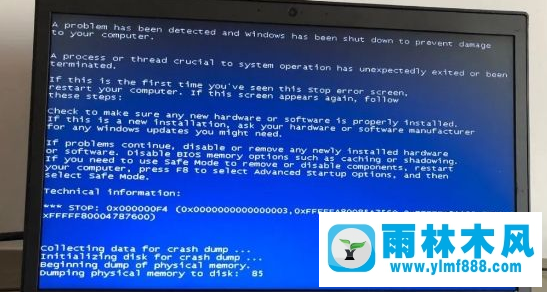
F4蓝屏有一个规则:大部分都可以进入系统,1~2分钟后屏幕变成蓝色,所以处理只需要2分钟。
蓝屏代码分析(停止:0x000000F4):
1.疑似内存或硬盘问题,但同样的蓝屏代码出现在这么大的区域。一般情况下,不会是硬件问题;
2.微软于2020年1月停止更新win7系统,但蓝屏与停止更新没有直接关系;
3.计算机中存在或已经存在一些流氓软件,可能与系统和正常软件冲突。
经我们团队技术人员多方面测试分析,F4蓝屏与win7关机后的补丁无关,而是某些程序与驱动程序保护大规模冲突所致,可以通过以下方法快速解决。
蓝屏发生后,无需重装即可解决。
首先,进入安全模式,不进行蓝屏处理。
1.按F8进入安全模式,按Win+R开始运行,输入:msconfig命令,确认或输入,打开系统配置,然后点击“服务”,勾选“隐藏所有微软服务”,然后点击“全部禁用”(如果可选),最后点击“启动”,然后点击“全部禁用”并确认;
提示:暂时禁用启动项目只是为了防止在启动和加载过程中遇到问题。此操作不会影响系统或其他程序。我们可以在将来手动启动这些程序。
2.查看系统日志,按Win+R打开运行,输入:eventvwr.msc命令,确认或按enter,打开事件查看器。扫描并加载日志后,单击查看自定义视图和管理事件。如果有红色的错误项,双击即可看到具体的错误信息,然后根据具体的错误信息进行相应的修复;
如果你觉得这个操作超出了你的认知水平,可以直接下载微软的Autorun工具,运行后直接监控启用的服务,找出下面的服务,删除,然后卸载这些程序。
二、进入安全模式蓝屏处理。
1.制作USM启动u盘,并将自动运行工具复制到u盘中;
2.按照上面的方法,运行Autorun找出可疑服务并删除。
本文来自雨林木风www.ylmf888.com 如需转载请注明!
-
 雨林木风 GHOST Win10纯净版(版本 2021-07-01
雨林木风 GHOST Win10纯净版(版本 2021-07-01
-
 雨林木风系统(Nvme+USB3.X)Win7 2021-07-01
雨林木风系统(Nvme+USB3.X)Win7 2021-07-01
-
 雨林木风系统(Nvme+USB3.X)Win7 2021-07-01
雨林木风系统(Nvme+USB3.X)Win7 2021-07-01
-
 雨林木风 GHOST Win10装机版(版本 2021-06-02
雨林木风 GHOST Win10装机版(版本 2021-06-02
-
 雨林木风系统(Nvme+USB3.X)Win7 2021-06-02
雨林木风系统(Nvme+USB3.X)Win7 2021-06-02
-
 雨林木风系统(Nvme+USB3.X)Win7 2021-06-02
雨林木风系统(Nvme+USB3.X)Win7 2021-06-02
-
 雨林木风系统Win7纯净版(Nvme 2021-05-07
雨林木风系统Win7纯净版(Nvme 2021-05-07
-
 雨林木风系统(Nvme+USB3.X)Win7 2021-05-07
雨林木风系统(Nvme+USB3.X)Win7 2021-05-07

